今天在问答中看到有个做摄影的人说PS中的蒙版不知道怎么使用,我们通过一个列子来详细说明。
ps中蒙版分为几大类:图层蒙版、矢量蒙板、剪切蒙版、快速蒙版,比较常用的是图层蒙版和剪切蒙版。我们着重讲下图层蒙版的使用方法。
1.首先,在PS中打开一张图片,按ctrl+J复制一层,变换下颜色,方便大家后面对比
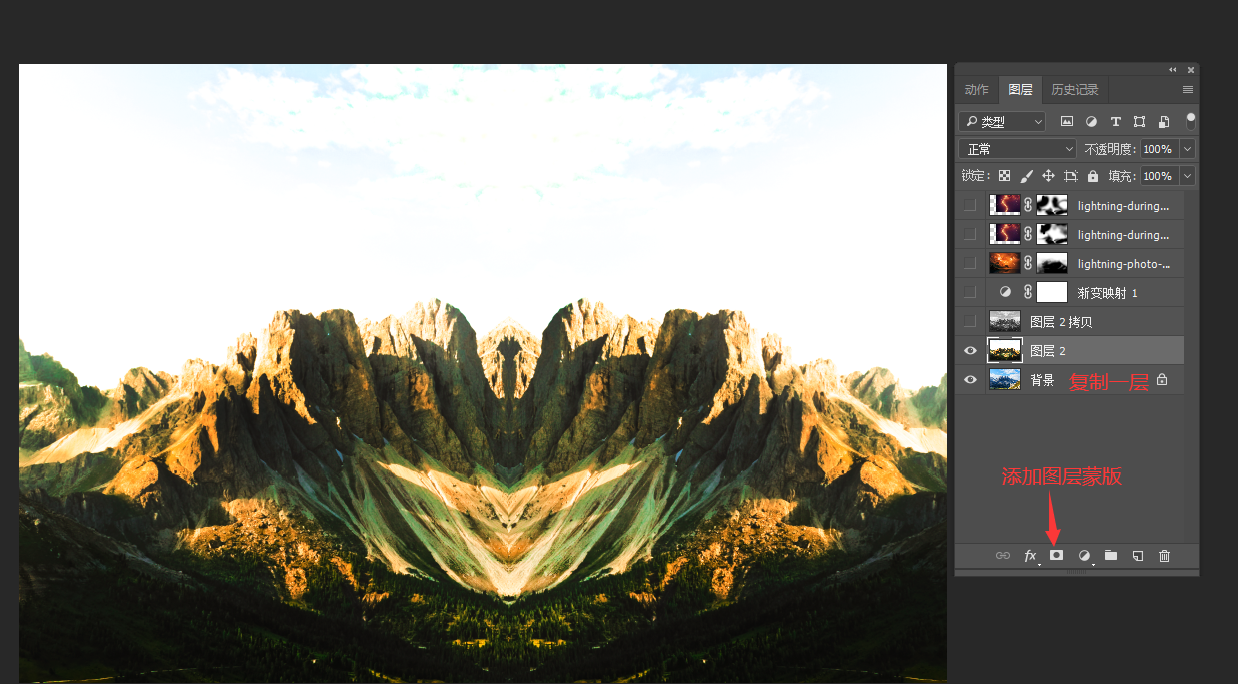
2.点击图中箭头所指的按钮,添加图层蒙版,如图所示,图层2上多了一个白色矩形框,这个就是图层蒙版

3.图层蒙版的使用,我们可以用一句顺口溜来记忆:“黑透白不透,灰色半透明。”
当选中蒙版的时候(鼠标单击白色矩形框),我们用黑色(前景色为黑色时)画笔(快捷键b)去涂抹图层2的时候,背景图层就会露出来,原来的白色矩形块上会出现一团黑色,如图所示
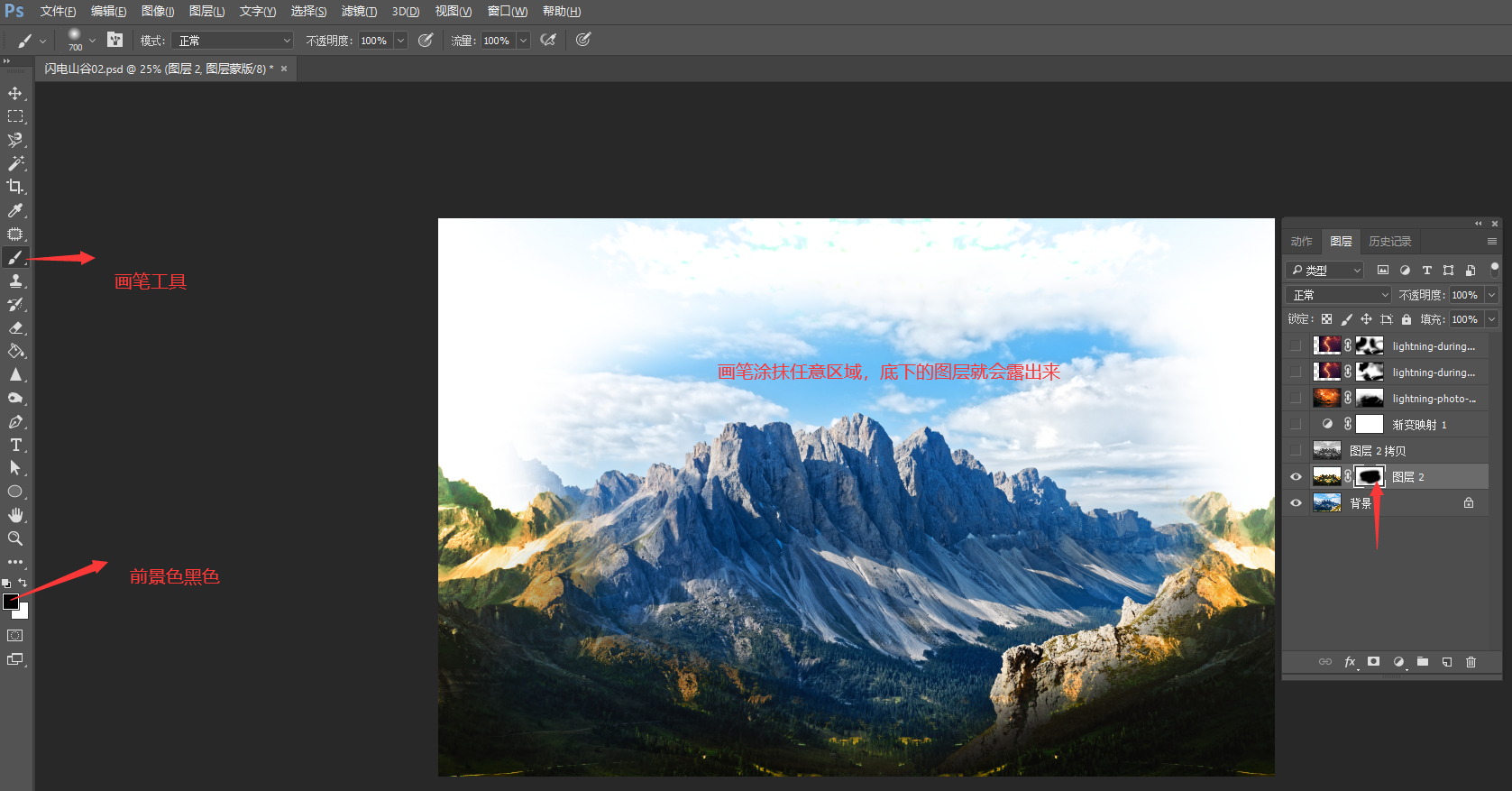
4.当我们使用白色画笔涂抹刚才露出来的区域,这个区域又会被还原为图层2原来的样子,白色矩形块上的黑色消失(为了展示效果,在这里我保留一部份区域没有涂抹),如图所示
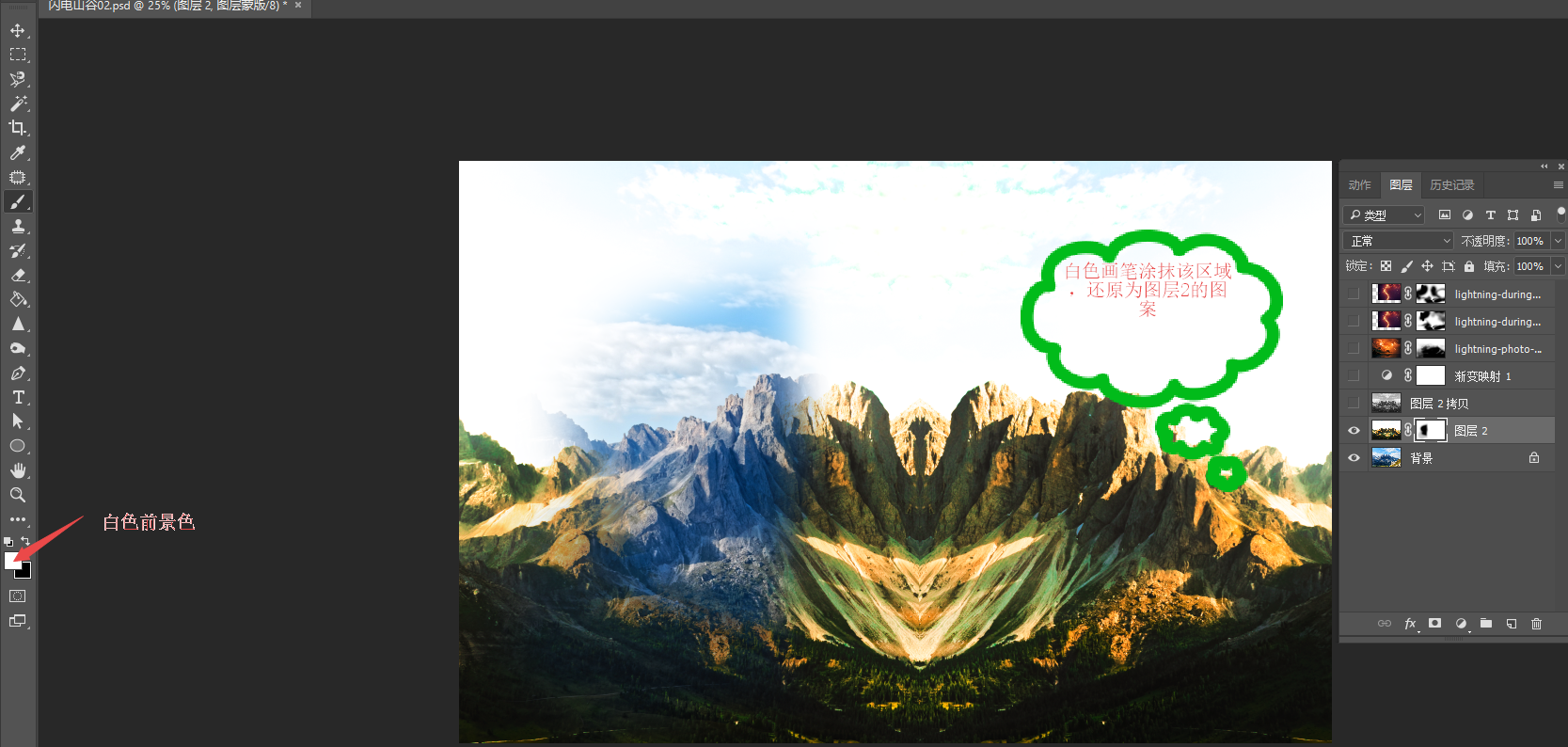
5.灰色半透明,顾名思义就是用灰色的画笔去涂抹蒙版的时候,图层2和背景图层会乘一种半透明叠加的状态,如图所示
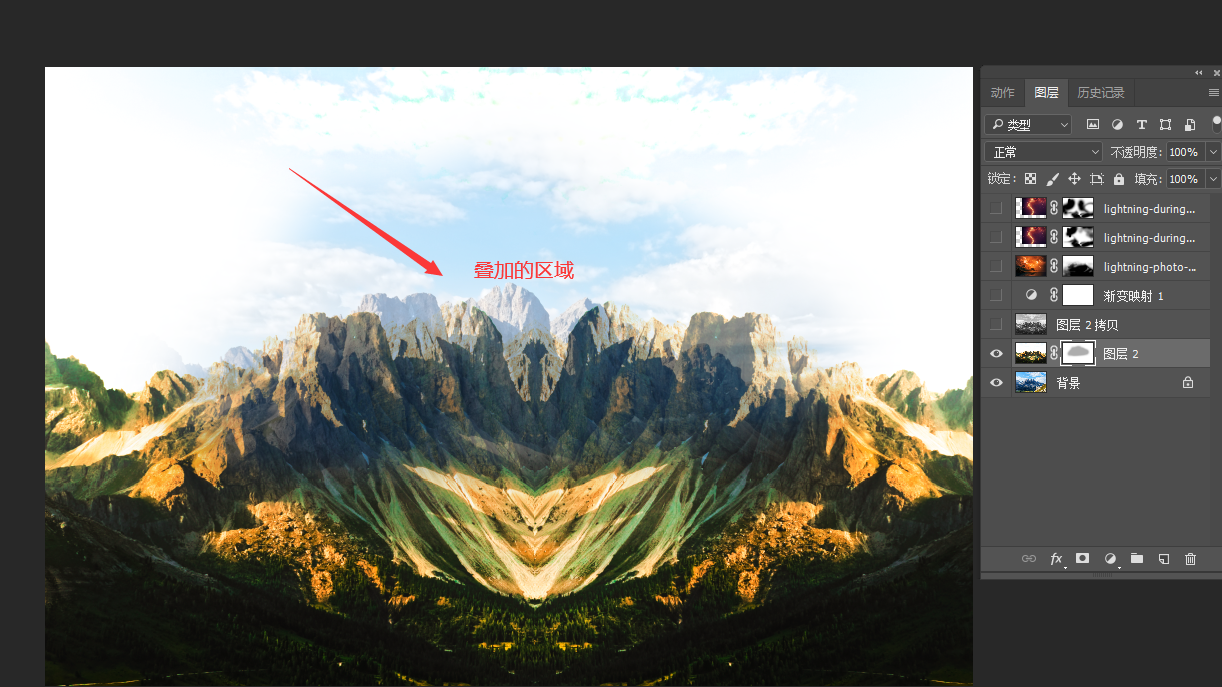
6.画笔的使用中还须注意,当画笔处于这两种形态时,涂抹出来的边缘分虚和实,如图
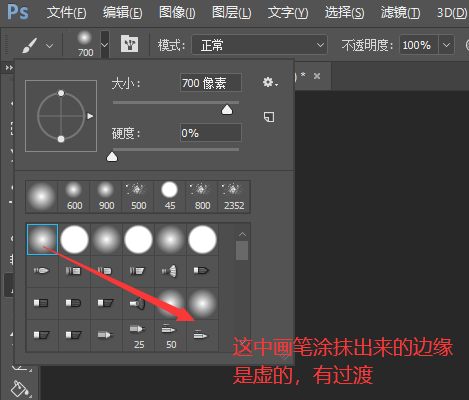
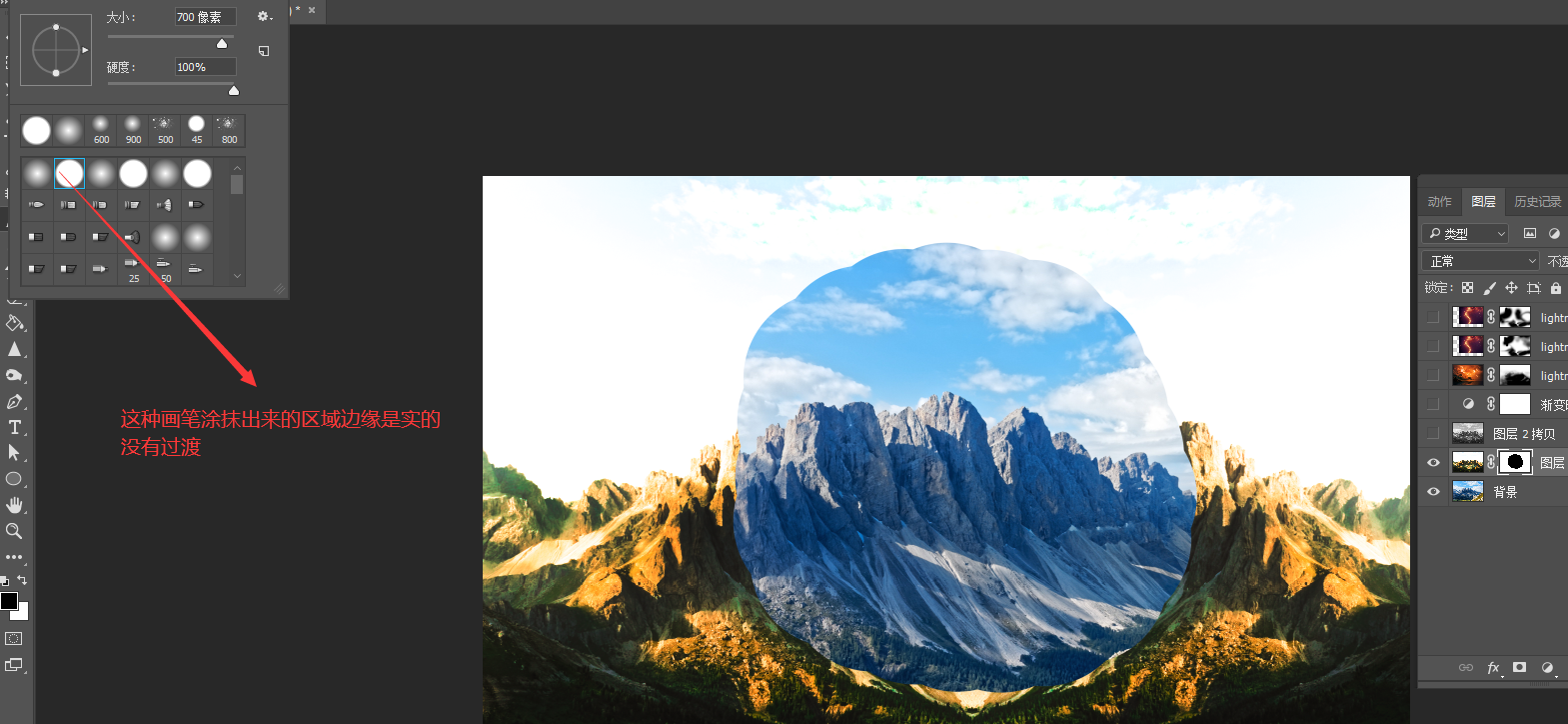
7.我们还可以通过画笔的不透明和流量来控制涂抹的效果,具体的数值根据需求来定,不固定
如图
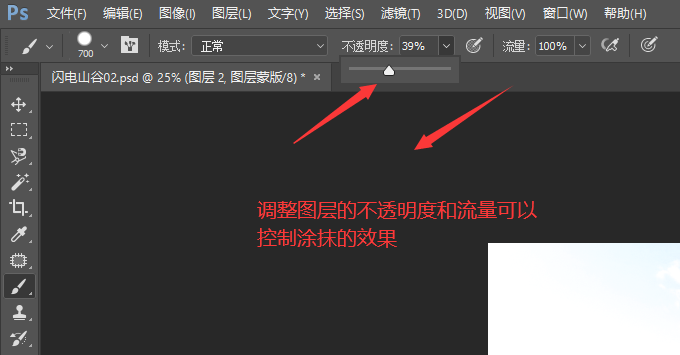
8.最后奉上一张用图层蒙版制作的图片,有什么问题,欢迎大家评论区留言,大家也可观看我的视频,有图片的制作过程







